
时间:2020-10-20 19:18:22 来源:www.win10xitong.com 作者:win10
我们在工作中都会经常使用电脑系统,但是有时候会出现一些问题,比如这个win10系统如何避免局域网共享文件被删除的情况,我们发现还是有很多用户会碰到win10系统如何避免局域网共享文件被删除的情况。别着急,我们自己就可以处理掉win10系统如何避免局域网共享文件被删除的问题,我们在查阅很多资料后,确定这样的步骤可以解决:1、首先打开win10系统电脑中共享的文件夹,鼠标右键此文件夹,菜单中点击【属性】。2、打开win1064位系统中的共享文件属性窗口,切换到【安全】选项,点击下方的【高级】,在弹出的窗口中点击【更改权限】就轻而易举的处理好了。win10系统如何避免局域网共享文件被删除到底该怎么办,我们下面一起来彻底的学习一边它的解决教程。
如何防止共享的文件被删除?(在权限上禁止删除。)
第一步:首先打开win10系统电脑中共享的文件夹,鼠标右键此文件夹,菜单中点击【属性】。
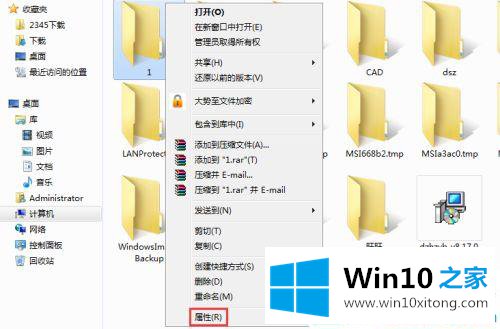
第二步:打开win1064位系统中的共享文件属性窗口,切换到【安全】选项,点击下方的【高级】,在弹出的窗口中点击【更改权限】。
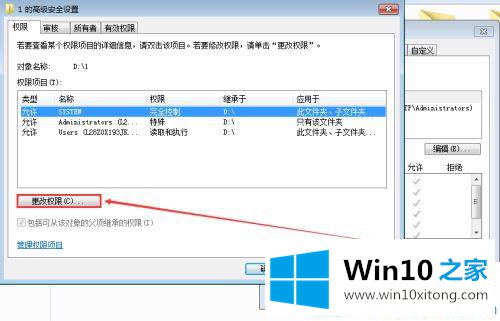
第三步:在权限窗口点击【添加】,弹出【选择用户或组】窗口,点击【高级】。
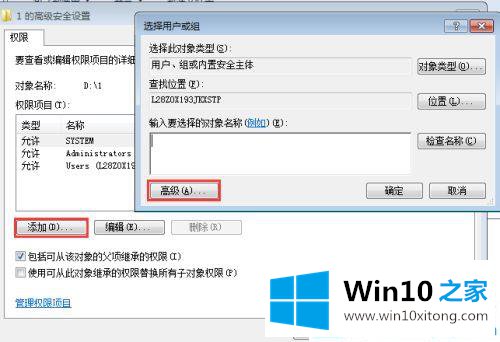
第四步:下图所示窗口中点击【立刻查找】,选择搜索结果的【everyone用户】,然后点击【确定】返回。
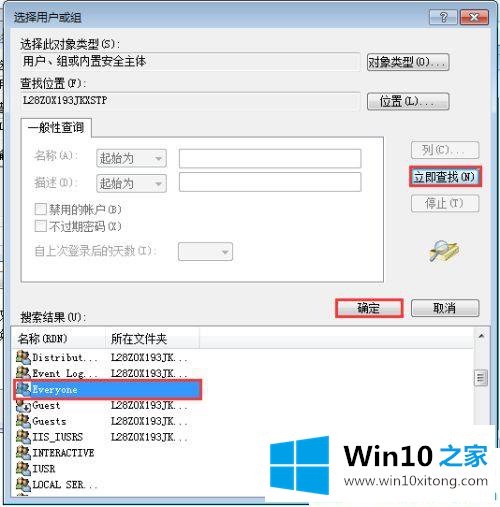
第五步:打开此共享文件夹的权限项目,勾选【拒绝删除和删除子文件夹和文件】。
局域网共享的文件删除了怎么恢复?通过共享文件管理系统设置。
第一步:百度下载好局域网共享文件管理系统,解压后双击安装文件SharedFileMonitor_V14.0.exe,根据提示安装完成后返回到win10系统桌面。
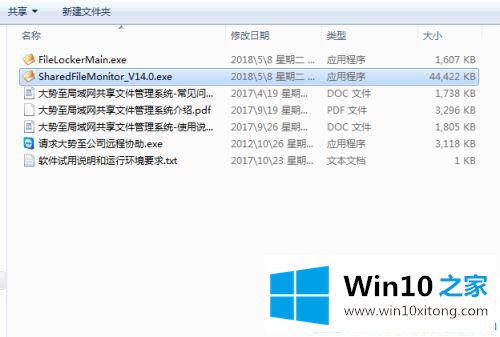
第二步:双击win10系统桌面上的快捷方式,弹出登录界面,输入默认的账号和密码点击确定。
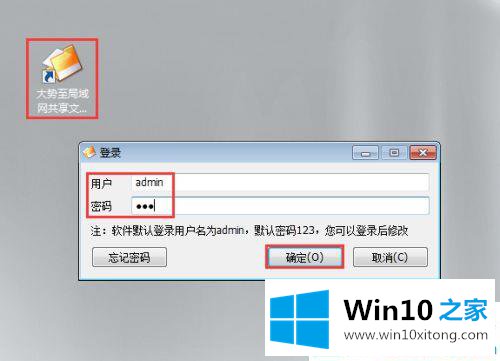
第三步:进入主界面后,点击左上角的【启动保护】,接着点击【安装】,待驱动安装完成后弹出的窗口中点击确定。
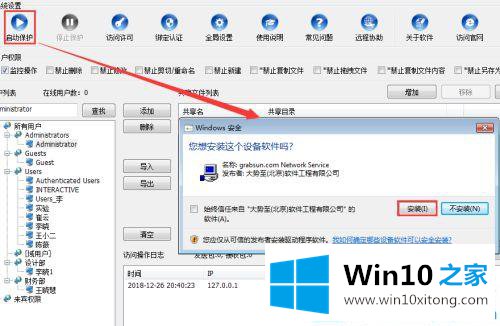
第四步:在下方共享文件列表中选中目标共享文件,在右侧选中所有用户,点击添加,在弹出的窗口中根据提示输入组名,一般组名我们的都是按照部门名称来划分,最后点击确定,分组创建完成。通过这种方式把所有分组全部创建完成。
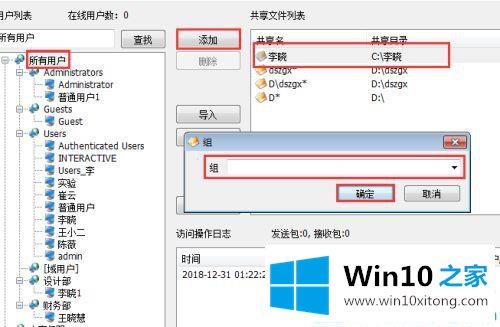
第五步:选中任意刚刚新建的分组,再次点击添加,在弹出的窗口中勾选同时添加到系统用户,然后根据员工名称输入用户,密码根据规划填写,最后点击确定。通过这种方式把之前创建的分组全部添加用户。
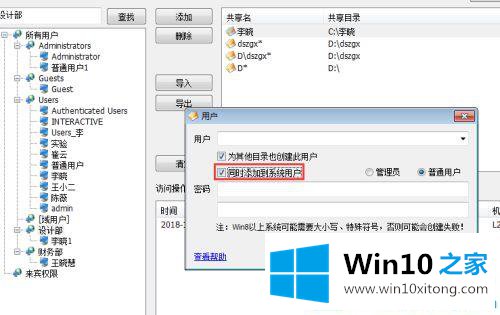
第六步:选中刚刚新建的分组或者用户都可以,在上方用户权限中根据需要选中对应的权限。通过这种方式把所有用户的权限全部设置完成。
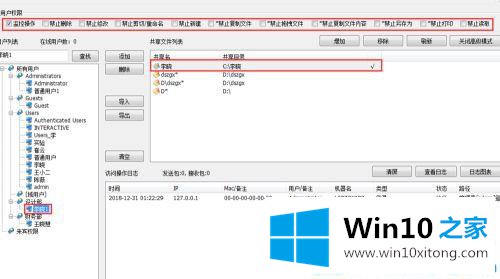
第七步:待权限全部设置完成后,在上方找到并点击全局设置,在弹出的对话框中勾选删除文件前备份,然后点击其后的浏览选择备份的位置,最后点击确定完成。这样每有一个共享文件被删除的时候,系统也会重新新建一个,实现真正意义上的数据保护。

第八步:服务器端全部设置完成后,在局域网所有的主机上安装该系统的客户端,在解压的文件中找到名称为FileLockerMain.exe的安装文件,双击即可自动安装,待安装好之后使用快捷键alt+F5唤出登录框,根据提示输入初始密码,点击确定登录。
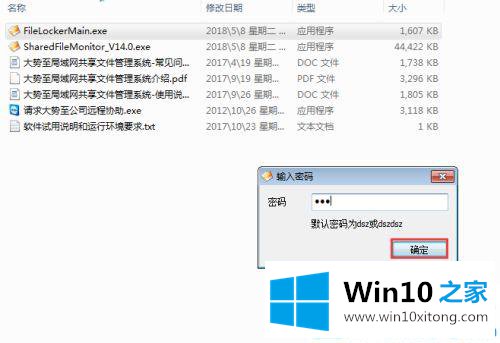
第九步:根据提示输入服务器端的IP地址,点击保存,最后点击隐藏,这样客户端与服务器端就正式建立了链接,直接就可以正常访问共享文件夹了。
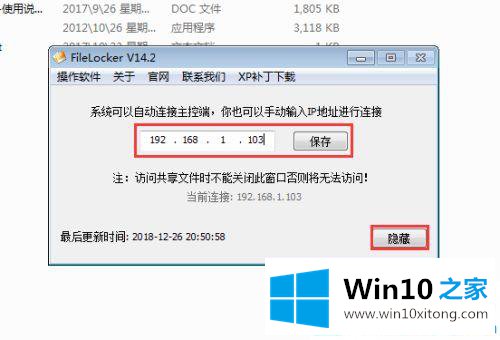
关于win10系统如何恢复局域中被删除的共享文件就介绍到这了!更多win10系统教程关注Win10之家。
以上的内容已经非常详细的说了win10系统如何避免局域网共享文件被删除的解决教程,很简单的几个设置就可以解决win10系统如何避免局域网共享文件被删除的问题,当然解决win10系统如何避免局域网共享文件被删除的问题方法肯定是多种多样的,如果你有更好的办法,可以留言和小编一起来讨论。